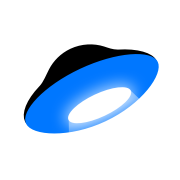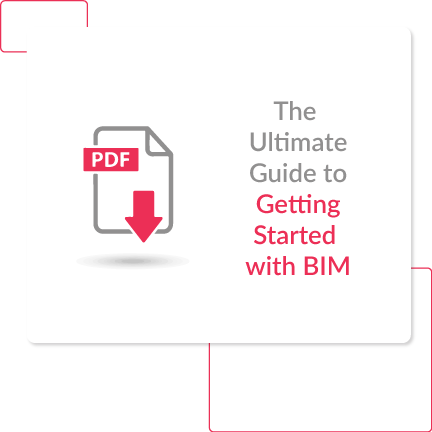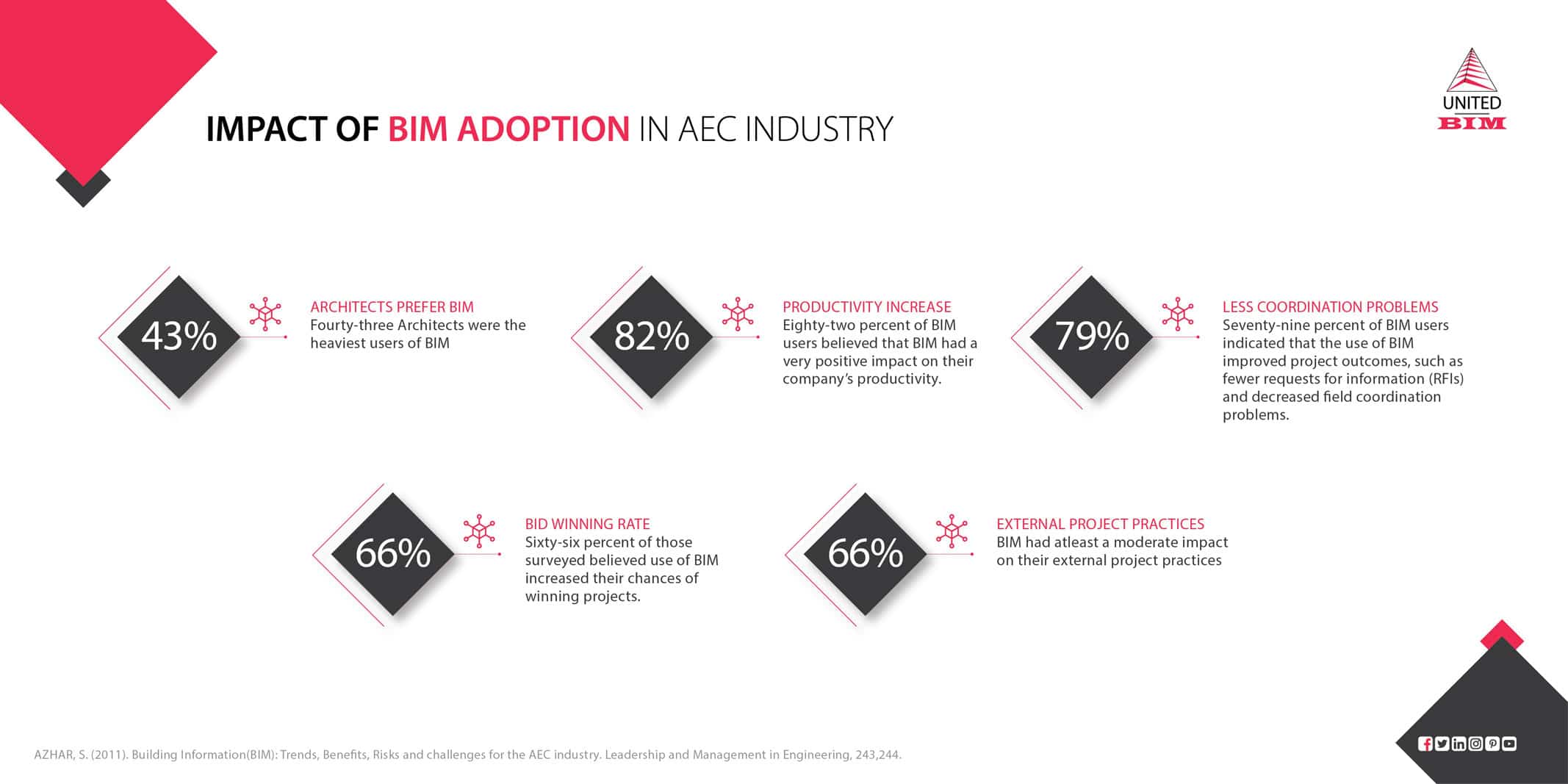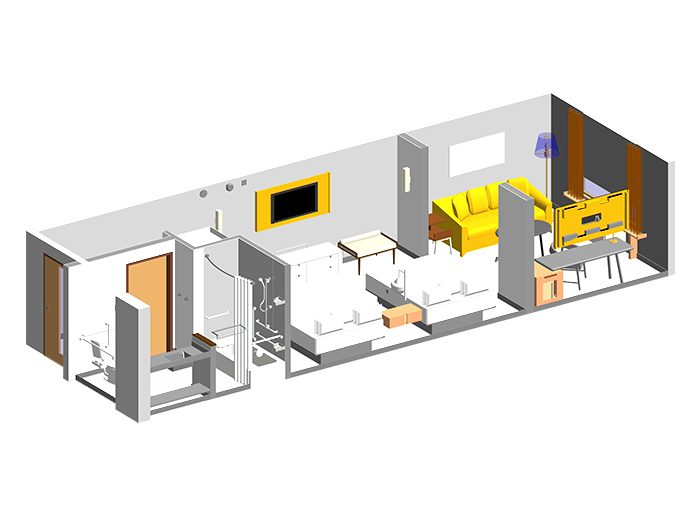Время на прочтение
6 мин
Количество просмотров 849
В этой статье речь пойдет о Pilot‑BIM, системе управления проектными данными и инженерным документооборотом в строительстве. Это сетевое программное обеспечение, все пользователи которого работают с общей базой данных. Система организует совместную работу множества участников инвестиционно‑строительных проектов с файлами, электронными документами и информационными моделями объектов капитального строительства. Под множеством участников здесь можно понимать не только большое количество пользователей (сервер системы Pilot‑BIM способен обслуживать до нескольких тысяч пользователей), но и любое количество организаций‑участников проекта, располагающихся в разных точках планеты. Подробнее ознакомиться с Pilot‑BIM, целями его внедрения и решаемыми с его помощью задачами можно на сайте продукта, а в этой статье мы рассмотрим один из способов развёртывания и эксплуатации серверных компонентов системы.
Обычно общие компоненты Pilot‑BIM устанавливаются на серверах предприятия‑пользователя (или одного из предприятий, если их несколько), которые обслуживаются сотрудниками ИТ‑службы этого предприятия. Серверы могут быть физические или виртуальные — здесь каких‑либо ограничений нет. Это традиционный способ развёртывания, опробованный уже многими сотнями организаций.
К общим компонентам Pilot-BIM относятся:
-
Pilot‑Server — сервер приложений, имеющий в своем составе компоненты управления базами данных
-
Pilot‑BIM‑Server — средство создания и обновления сводных проектных моделей
-
Pilot‑SearchServer — средство индексации базы данных для поиска по тексту в электронных документах
Но в последнее время заказчики все чаще интересуются развёртыванием Pilot в облаке. Облачные сервисы для управления инженерными данными постепенно набирают популярность в нашей стране, и разработчики системы Pilot не могли не отреагировать на такой запрос рынка и не проверить работоспособность своей системы на платформе одного из ведущих поставщиков облачных сервисов — Yandex Cloud.
Из всего многообразия сервисов платформы Yandex Cloud мы в своем эксперименте использовали один — Compute Cloud, предоставляющий пользователю масштабируемые мощности (виртуальные машины и диски) для размещения, тестирования и прототипирования своих проектов. Было решено создать виртуальную машину под управлением операционной системы Linux, дистрибутив Ubuntu, версия 22.04. Для этого оказалось необходимо и достаточно:
-
Зарегистрироваться в Яндекс или войти с имеющейся учетной записью.
-
Подключиться к Yandex Cloud и оформить грант.
Тут понадобятся реквизиты организации и 10 минут времени, чтобы внести их в систему.
-
Создать виртуальную машину (ВМ) с нужными параметрами.
Для этого есть подробная инструкция. Всё просто: присваиваем имя новой ВМ, выбираем операционную систему (Ubuntu 22.04), тип процессора и количество ядер, количество оперативной памяти и прочие параметры по инструкции, создаём и указываем ключ защиты SSH, и виртуальная машина готова. Очень удобно, что при выборе и изменении любых параметров ВМ в правой части окна указывается расчётная стоимость обслуживания такой ВМ в месяц. Можно начать с минимально разумных параметров (например, 4-6 ядер Intel Ice Lake, 16 ГБ RAM, 50 ГБ SSD), а позже при необходимости увеличить их в любой момент.
-
Подключиться к виртуальной машине по SSH, как указано в той же инструкции. Главное — не забыть путь к папке, в которую сохранили созданный файл ключа SSH, и имя этого файла.
-
Установить Docker, если его не окажется в выбранном дистрибутиве Linux. Например, по этой инструкции.
-
Загрузить демонстрационную базу данных Pilot на диск созданной виртуальной машины. Для этого можно воспользоваться консольным интернет‑браузером Links. Актуальные версии демонстрационных БД Pilot доступны в Центре загрузок системы Pilot. После загрузки архивного файла с БД его необходимо распаковать в папку, которую планируется использовать в качестве тома, монтируемого в Docker‑контейнер.
-
Установить серверное ПО Pilot по пошаговой инструкции от разработчика. Тут пригодится «шпаргалка» с перечнем вводимых команд. Вместо Docker можно установить компоненты Pilot под Linux, но в рамках данной статьи этот способ мы рассматривать не будем.
Подключение по SSH: ssh -i C:Usersatyomkintyomkin.key tyomkin@130.193.42.17 Установка Докер на Ubuntu: https://www.digitalocean.com/community/tutorials/how-to-install-and-use-docker-on-ubuntu-20-04-ru 1. Установка Pilot-Server sudo docker pull pilotdev/pilot-server:latest sudo docker run -d -p 5546:5545 --name pilot-server -v /var/docker_disk:/mnt/vol1 pilotdev/pilot-server sudo docker exec -ti pilot-server /bin/sh setup.sh sudo docker restart pilot-server 2. Установка Pilot-BIM-Server, подключение к БД sudo docker pull pilotdev/pilot-bim-server:latest sudo docker run -it --name pilot-bim-server pilotdev/pilot-bim-server sudo docker exec -ti pilot-bim-server dotnet pBimAdmin.dll -c http://130.193.42.17:5546/pilot-bim_cloud sudo docker start pilot-bim-server 3. Установка Pilot-WEB-Client sudo docker pull pilotdev/pilot-web-client:latest sudo docker run -d -p port:80 -e SERVER=http://130.193.42.17:5546 -e DATABASE=pilot-bim_cloud --name pilot-web pilotdev/pilot-web-client sudo docker exec -ti pilot-web /bin/sh setup.sh sudo docker restart pilot-web 4. Установка Pilot-TextSearch-Server sudo docker pull pilotdev/pilot-textsearch-server:latest sudo docker run -d -p 5547:9095 -e DBADRESS=http://130.193.42.17:5546/pilot-bim_cloud -e LOGIN=searchadmin -e PASSWORD=[пароль] --name pilot-textsearch pilotdev/pilot-textsearch-server sudo docker exec -ti pilot-textsearch /bin/sh setup.sh sudo docker exec -ti pilot-textsearch /bin/sh index.sh После перезапуска виртуалки: 1. sudo docker start pilot-server 2. sudo docker start pilot-textsearch 3. sudo docker start pilot-bim-server 4. sudo docker start pilot-web -
Подключиться к Pilot‑Server с помощью Pilot‑myAdmin с рабочей станции, подключить и настроить БД Pilot, подключить файл лицензий, подключить Pilot‑BIM‑Server к БД Pilot — всё так же, как при развертывании Pilot на обычном физическом сервере. Какой‑либо специфики при развертывании в облаке на этом этапе нет.
-
Подключиться к Pilot‑Server с помощью Pilot‑BIM или Pilot.WEB и работать в Pilot как обычно, не думая и не зная про облако.
В ходе эксперимента мы загрузили в Pilot‑BIM несколько информационных моделей разного размера, от незначительных до очень крупных, и опробовали совместную работу со сводными проектными моделями и электронными документами, выдачу и контроль исполнения заданий. При воспроизведении этих сценариев в развёрнутом в облаке Pilot‑BIM не выявили никаких особенностей или отличий. Быстродействие системы при обработке крупных моделей из сотен частей показалось нам даже выше, чем при развёртывании сервера на сопоставимом по параметрам ПК, но для уверенных заявлений об этом нужны дополнительные исследования.
Выводы:
-
Pilot работает в облаке не хуже, чем на физических серверах.
-
Чтобы развернуть систему в облаке с нуля, с запасом хватит одного рабочего дня.
-
Yandex Cloud поможет быстро запустить проекты опытной эксплуатации среды общих данных вместо того, чтобы ждать выделения и подготовки необходимых серверов от ИТ‑службы. Особенно, если таких серверов нет в наличии, и их необходимо закупить.
-
Если в организации нет своего ИТ‑отдела и администраторов с мощными серверами, облако станет хорошим решением для продуктивного использования среды общих данных.
-
Для системных интеграторов данный эксперимент может стать поводом задуматься над созданием нового продукта. Среда общих данных Pilot‑BIM как услуга по подписке — отличное решение для любителей концепции BIM 360, особенно в свете скорого появления (к началу 2024 года) коммерческих лицензий Pilot.WEB и Pilot‑Cloud. Но эту тему стоит рассмотреть отдельно.
Автор — Антон Тёмкин, руководитель отдела аналитики решений для промышленного и гражданского строительства АСКОН
Порядок действий и особенности процедуры экспорта в среду Pilot BIM рабочих моделей
Процедура экспорта сборки в Pilot BIM отличается той особенность, что во-первых, мы формируем её только из IFC-файлов, и во-вторых, в качестве координат в ней выступают урезанные общие координаты — принимая за «ноль» координаты точек съемок.
По аналогии с действиями для Navisworks, открываем Revit-файл и переходим к его 3D-виду, представление которого хотим сформировать.
На активном 3D-виде выбираем инструмент экспорта в IFC
Далее необходимо перейти к настройке параметров экспорта, главный из которых — это установка координат «общие координаты» (потом мы будем их корректировать).
Установка параметров координат
Также проставим рекомендуемые параметры для Pilot BIM
отсюда
— включение опции отметки для IFCSITE и версию IFC.
Выключение экспорта связанных моделей
Выгрузка с файлами маппинга параметров и пр. будет на финальном этапе, как требование для сдачи модели; пока делаем без строгих настроек.
После применения настроек нажимаем на Экспорт
Теперь необходимо подкорректировать выгруженный IFC из Revit. Для этого необходимо будет открыть IFC как текстовый файл. Так как стандартный Блокнот Windows не умеет открывать большие файлы, рекомендуется использовать другие приложения — например,
бесплатный Notepad++
.
После открытия необходимо активировать инструмент поиска (Ctrl+F) и найти слово «IFCSITE»
Ищем класс IFC, отвечающий за координаты участка
Здесь нас интересует точка отсчета координат — она располагается в данном случае на следующей позиции:
Обращаем внимание! Для Генплана методика чуть иная — там мы просто задаем «нули» вместо написанных значений — т.к. файл Генплана сидит в координатах, считаемых от нуля города.
Поиск точки отсчета координат
Здесь нам необходимо скорректировать значения координат так, чтобы ввести наш принятый «глобальный сдвиг», параметры которого мы берем из
Таблицы упомянутой в п. 5.1
.
355040410 - 354655293.6 = 385 116.4;
6301923493 - 6301999302.6 = -75 809.6;
Теперь заменим значения в файле на рассчитанные:
Смена параметров координат.
Высоту редактировать нет необходимости — за это отвечает включенная галочка в параметров экспорта файла «Использовать отметку в IFCSITE».
Делаем аналогично для всех Revit файлов.
В модели Renga необходимо будет только выполнить действия, указанные в
разделе 3.2
.
Убеждаемся, что координаты настроены
Вообще говоря, тут есть 2 подхода — сделать в точности, как с Revit ранее, и задав этот сдвиг сразу в Renga без необходимости править файл вручную. Опишем оба этих способа
Перед этим сделаем общие действия- необходимо настроить параметры геометрии в свойствах экспорта программы.
Эти же параметры перечислены
здесь
.
5.3.2.1 Вариант с добавлением новых параметров (без правки файла)
5.3.2.1 Вариант с добавлением новых параметров (без правки файла)
Здесь не выходим из окна Информации о здании — выше.
-
переименовываем текущие параметры
IfcLocationXиIfcLocationYнаIfcLocationX_oldиIfcLocationY_oldсоответственно;
Переименованные параметры (для координат Екатеринбурга)
-
вводим новые параметры
IfcLocationXиIfcLocationYсо значениями, равными текущим за минусом координат точки съемки (см. таблицу в 5.1
).
То есть IfcLocationX = 354947610.00 — 354655293.6 = 292 316.4; IfcLocationY = 6301995320.00 — 6301999302.6 = -3 982.6;
Измененные параметры геоположения здания
Это все действия, которые необходимо сделать в отношении координат. После изменений сохраняем модель и переходим к формированию IFC.
5.3.2.2 Правка IFC файла вручную
5.3.2.2 Правка IFC файла вручную
Предполагаем, что текущее состояние параметров такое:
В файле нас интересует правка этой строки.
В ней мы задаем напрямую наш сдвиг (координаты из таблички в пункте 5.1 со знаком «минус»):
Мы рекомендуем придерживаться
первого варианта
— с вводом измененных координат в свойства Здания в Свойствах модели, как более техничного.
5.3.3 Открытие в среде Pilot BIM
Создаем в группе соотв. города Проект с префиксом своего участка (я создаю в скрытой папке Тесты)
Указываем наименование и прочую информацию при необходимости
Теперь переходим к папке на диске, куда будем загружать файлы для отображения в среде Pilot BIM
Копируем файлы в открывшуюся папку и ждем пока в свойствах не будет активно «Принудительно обработать файл». Как только станет — нажимаем
Переходим к открытию сборки
Вид файлов в среде Pilot BIM — видно начало координат.
Сами модельки видно, что смотрятся корректно
Искажения геометрии были связаны с большим удалением геометрии от «нуля» — приводимые в данном разделе инструкции позволяют это избежать.
5.3.4 Проверка корректности данных
В качестве вспомогательного файла можно использовать файл общего рельефа и условных пакетов зданий (по аналогии для Navisworks).
Эти файлы будут опубликованы здесь.
Пример подгруженной сборки со зданиями
Наш поиск среды общих данных начинался со стандартных путей: BIM360 от Autodesk и ProjectWise 365 от Bentley Systems. В обоих случаях были свои «но», как объективные, так и субъективные. Самым значимым фактором стали иностранные облака для хранения данных. У нас бывают проекты, где требования безопасности запрещают использование иностранных серверов, поэтому мы обязаны это учитывать.
К моменту, когда мы закончили знакомство с упомянутыми системами, АСКОН анонсировал выход среды общих данных Pilot-BIM, которая, в плане локализации, была уже заметно ближе к тому, что нам хотелось бы видеть. Так как Pilot-BIM разворачивается локально на нашем собственном сервере, вопрос безопасности перестаёт быть столь острым.
По первым впечатлениям, с помощью системы мы смогли бы заметно сократить «зоопарк» инструментов для работы над проектами:
- отказаться от обычной работы на сервере — более простого, но менее функционального подхода, да и избавиться от хаоса на сервере всегда было довольно трудозатратно;
- отказаться от Bitrix24, где ранее происходило планирование всех проектов, выдача заданий и переписка;
- упростить проектировщикам работу с трехмерными моделями и дать им возможность видеть последнюю актуальную версию без необходимости держать перед глазами Navisworks, где обычно происходит сборка сводных моделей.
В период опытной эксплуатации Pilot-BIM нам был предоставлен полный функционал, включая модули расширений, и неограниченное число подключений. Это позволило в полной мере оценить плюсы и минусы работы в этой среде общих данных. Надо отметить, все базовые вопросы действительно были решены.
Результаты опытной эксплуатации
От работы на старом сервере по новым объектам удалось уйти в очень короткие сроки и практически безболезненно благодаря как функциональным возможностям системы, так и простоте интерфейса пользовательской и серверной частей, которая позволяет администрировать Pilot-BIM даже людям без опыта. В ближайшее время мы начнем тестировать модуль для совместной работы с Revit и AutoCAD. Здесь у нас вышел промах, так как данные модули было необходимо настроить в самом начале, чтобы избежать катастрофически быстрого переполнения хранилища.
Из минусов при работе с окном информационной модели можно отметить следующее:
- автоматическая сборка сводных цифровых информационных моделей оказалась менее гибкой, чем в Navisworks, поскольку Pilot-BIM работает только с IFC, а Navisworks «всеяден»;
- в Pilot-BIM нет возможности подвинуть часть модели в случае, если она имеет некорректные координаты;
- при сравнении версий частей информационной модели Pilot-BIM может провести подсчет изменений и показать элементы, которые были изменены (или удалены), однако не даёт никакой информации о том, что конкретно было изменено: значения параметров, геометрические размеры или материал. В этом случае функциональность данного инструмента становится неочевидной, так как, по большому счёту, не даёт конкретной информации;
- в окне информационных моделей в Pilot-BIM нет инструментов для измерений, что бывает критично как при работе смежников, так и на встречах с заказчиками и прочими заинтересованными сторонами;
- также Pilot-BIM пока не может отображать как «краску» и «деколи» из Revit, так и штриховки и текстуры поверхностей (только тон).
Ждем от разработчиков обновлений по обозначенным недостаткам. Насколько нам известно, работы по многим направлениям ведутся уже сейчас, в том числе по добавлению материалов, текстур и фотореалистики.
Тем не менее, конечно, нужно понимать, что Navisworks и Pilot-BIM отличаются своим назначением, поэтому сравнивать их напрямую и требовать схожего функционала – некорректно. Во всяком случае сегодня.
Из плюсов отметили следующее:
- формирование и обновление IFC-файлов при работе с Revit без участия пользователей;
- доступность просмотра свойств элементов модели;
- возможность сравнения версий документов и файлов;
- версионность всех документов и моделей — всегда есть возможность вернуться и оценить предыдущий вариант, сравнить его с текущим. Уже столкнулись с тем, что если бы не было архива версий, пришлось бы вносить множество изменений с тем, чтобы откатиться до необходимого варианта;
- возможность аннотирования с сохранением точек взгляда на проблемную область;
- быстродействие.
Но самое главное для нас — это то, что у сторонних проектировщиков, строителей и / или заказчиков теперь есть возможность видеть актуальные данные и иметь доступ к сводной цифровой информационной модели объекта. Права доступа для всех участников проекта гибко настраиваются, а обмен исходными данными и замечаниями происходит проще и быстрее.
Кроме того, в реалиях мира с COVID-19 особенно ценна беспроблемная работа в клиентской части Pilot-BIM из любого места, где есть интернет и ПК — будь то дом или офис.
У нас уже готово руководство пользователя среды общих данных для наших сотрудников и подключаемых специалистов, в «вечной» разработке остается только секция для BIMadmin — здесь всегда есть что дописать и дополнить.
Работа с удаленными заказчиками стимулирует подготовку регламента для пользователей. На сегодняшний день в упрощённом виде регламент уже предоставлен одному из наших заказчиков, а также приступили к выдаче заданий и обмену исходными данными.
Building Information Modeling (BIM) is transforming the conventional AEC industry around the globe. BIM involves the creation of a collaborative model for efficient design, documentation, coordination, visualization and collaboration. With the help of BIM, AEC professionals can efficiently deal with several challenges associated with design and construction processes.
Don’t have time to read the whole blog right now?
No worries. Let us send you a copy so you can read it when it’s convenient for you. Just let us know where to send it.
DOWNLOAD YOUR PDF
BIM helps stakeholders in making informed decisions by improving communication and collaboration between teams. According to an industry report, 87% of BIM users revealed that they received positive benefits of BIM implementation and BIM helped them in:
- Reducing errors
- Accurately predict the cost of the project
- Enhance their understanding of the project
- Designing a project optimally
- Setting transparent timelines
- Improving project scheduling efforts
BIM-based workflow can be extremely beneficial for modern AEC firms but in order to effectively implement BIM, the entire organization needs to adopt a structured approach. The first step to getting started with BIM is to deal with bias and the fear of transition from a conventional approach.
Read more about What is BIM (Building Information Modeling)?
Fear of Transition in AEC Professionals
One of the biggest challenges modern firms face during any transition phase is the resistance of their staff members to change. BIM adoption is a major shift from your existing model that will require support from all the stakeholders. Most importantly, your staff members, management, and support teams must be open to the idea of BIM adoption and overcoming barriers to BIM adoption in the AEC industry.
Change management is something an organization should prepare when thinking about BIM implementation. This can be effectively done by:
- Understanding the BIM process thoroughly. This might involve appointing two or more individuals from your team to learn more about BIM and how the process works. This self-induced training might encourage everyone within the organization for a seamless transition to a BIM-based process.
- Communicating change through appropriate channels is also an important part of dealing with resistance. As humans are susceptible to the idea of change, making them understand the importance of BIM adoption thoroughly through a clear vision will make them more comfortable with the idea.
- Creating a change management plan that documents the workflows, training requirements, and schedule and support plan.
While thinking of migrating to BIM, change management is extremely critical and this can be done by starting small and gradually building up capabilities for large-scale adoption. This way changes in the workflow would be easier to adopt for your team members.
Dealing with Transition Fear through Dynamic BIM Vision & Leadership
For a smoother transition within any organization, it is important to adopt a top-down strategy. The management should set a realistic and clear vision for the future course of action and should drive change through strategic efforts.
Clear vision and leadership are essential for BIM implementation to eliminate the feeling of fear of transition. When it comes to BIM adoption, the vision should:
- Outline the goals to be achieved through BIM adoption
- Fundamental elements of transition
- Outline how the evolution would appear at various life stages of a project
Tip: Referring to established standards for BIM implementation and best practices is the best way to define an organizational vision towards BIM adoption.
The vision statement shouldn’t be a plain statement. Instead, it should inform the stakeholders about what BIM will mean for the organization in the future. Essentially, the vision statement should:
- Be highly inspirational and futuristic
- Educate stakeholders at every level within the organization
- Define the who, what, why, where and when of every process within the organization
- Set clear milestones and accomplishment criteria for seamless implementation
The process of defining a vision statement should be entrusted with the organizational leadership who should translate the vision into actionable insights for everyone.
Subscribe to Our Newsletter
* We don’t share your personal info with anyone. Check out our Privacy Policy for more information.
Moving Ahead with BIM Implementation
Once everyone has been groomed about change management and a clear vision is set, its time to move on to the specifics of BIM implementation. The process should essentially include the following activities:
- Selecting the Pilot Project
Choosing a pilot project is one of the most crucial steps associated with BIM adoption. Though there are a number of approaches to selecting a pilot project, you should go with something that has the minimum risk of failure.
You can either create a fictitious project or start a past project with BIM for a clear comparison. If you feel adequately prepared, you can even go with a live project. But every choice must be made keeping in mind the risk levels you can manage effectively.
If you’re going with a live project, it is better to pitch BIM to a client who is open to new technologies and has a basic understanding of BIM models.
Your pilot would serve as a benchmark for all the stages associated with BIM and everything should be documented at every step while working on a pilot project. Though a change from the existing process to BIM-based process would lead to an initial dip in productivity, once your team gets hold of everything, the benefits will be enormous.
- BIM Plan Documentation & Evaluation of Pilot Project
While working on the pilot project, it is essential to document everything from the BIM process to the differences in productivity due to transition.
At this stage, it is important to understand the expectations of other stakeholders in the value chain, too. Talk to your clients and other stakeholders to understand how your BIM process can be tweaked to offer them the required support.
Instead of moving ahead directly with defined Levels of BIM or creating your own standards, it is important to understand your role in the BIM lifecycle. As BIM is all about collaboration and communication, taking all the stakeholders along, right from the beginning will help in the long run.
Also, it is important not only to measure your productivity, goal achievement and tweak your set roadmap but to document the hurdles faced during BIM adoption in the pilot project. This will allow your team and the management to find valuable solutions to the struggles faced during BIM adoption.
- Evolving the Learning Curve by Findings of Pilot Project
A pilot project can help you understand the BIM tools as well as gauge your internal training and development requirements. As the transition will not be entirely smooth, it is better to equip your team with advanced skill sets to make them ready for complex BIM projects in the future.
You should learn from the findings of your pilot project and train people strategically to speed up the BIM adoption. Instead of providing generic training to everyone within your team, it’s better to adopt a focused learning and development approach that trains people on-the-go as per the requirement. This way they will evolve gradually eliminating the hurdles associated with change management.
- Application of BIM Training on Live Project
Once you have efficiently got hold of your pilot project, it’s time to implement your learnings to a live project. During the pilot, you might have trained many members of the team and by working on the live projects, you will learn how clearly your team has understood the BIM principles.
It is important not to let your team members switch to traditional workflow as it can reduce their productivity and make them more resistant to change.
Wrapping Up
Now that you know how to get started with BIM, power your BIM adoption process through strategic selection of a pilot project. If you feel stuck at any point, get in touch with our BIM experts, right away. With an experienced team of professionals well-versed with BIM principles, United BIM can efficiently handle projects of all scales and bring unprecedented efficiencies throughout the entire lifecycle of a project. Contact Us.
Порядок действий и особенности процедуры экспорта в среду Pilot BIM рабочих моделей
Процедура экспорта сборки в Pilot BIM отличается той особенность, что во-первых, мы формируем её только из IFC-файлов, и во-вторых, в качестве координат в ней выступают урезанные общие координаты — принимая за «ноль» координаты точек съемок.
По аналогии с действиями для Navisworks, открываем Revit-файл и переходим к его 3D-виду, представление которого хотим сформировать.
На активном 3D-виде выбираем инструмент экспорта в IFC
Далее необходимо перейти к настройке параметров экспорта, главный из которых — это установка координат «общие координаты» (потом мы будем их корректировать).
Установка параметров координат
Также проставим рекомендуемые параметры для Pilot BIM
отсюда
— включение опции отметки для IFCSITE и версию IFC.
Выключение экспорта связанных моделей
Выгрузка с файлами маппинга параметров и пр. будет на финальном этапе, как требование для сдачи модели; пока делаем без строгих настроек.
После применения настроек нажимаем на Экспорт
Теперь необходимо подкорректировать выгруженный IFC из Revit. Для этого необходимо будет открыть IFC как текстовый файл. Так как стандартный Блокнот Windows не умеет открывать большие файлы, рекомендуется использовать другие приложения — например,
бесплатный Notepad++
.
После открытия необходимо активировать инструмент поиска (Ctrl+F) и найти слово «IFCSITE»
Ищем класс IFC, отвечающий за координаты участка
Здесь нас интересует точка отсчета координат — она располагается в данном случае на следующей позиции:
Обращаем внимание! Для Генплана методика чуть иная — там мы просто задаем «нули» вместо написанных значений — т.к. файл Генплана сидит в координатах, считаемых от нуля города.
Поиск точки отсчета координат
Здесь нам необходимо скорректировать значения координат так, чтобы ввести наш принятый «глобальный сдвиг», параметры которого мы берем из
Таблицы упомянутой в п. 5.1
.
355040410 - 354655293.6 = 385 116.4;
6301923493 - 6301999302.6 = -75 809.6;
Теперь заменим значения в файле на рассчитанные:
Смена параметров координат.
Высоту редактировать нет необходимости — за это отвечает включенная галочка в параметров экспорта файла «Использовать отметку в IFCSITE».
Делаем аналогично для всех Revit файлов.
В модели Renga необходимо будет только выполнить действия, указанные в
разделе 3.2
.
Убеждаемся, что координаты настроены
Вообще говоря, тут есть 2 подхода — сделать в точности, как с Revit ранее, и задав этот сдвиг сразу в Renga без необходимости править файл вручную. Опишем оба этих способа
Перед этим сделаем общие действия- необходимо настроить параметры геометрии в свойствах экспорта программы.
Эти же параметры перечислены
здесь
.
5.3.2.1 Вариант с добавлением новых параметров (без правки файла)
5.3.2.1 Вариант с добавлением новых параметров (без правки файла)
Здесь не выходим из окна Информации о здании — выше.
-
переименовываем текущие параметры
IfcLocationXиIfcLocationYнаIfcLocationX_oldиIfcLocationY_oldсоответственно;
Переименованные параметры (для координат Екатеринбурга)
-
вводим новые параметры
IfcLocationXиIfcLocationYсо значениями, равными текущим за минусом координат точки съемки (см. таблицу в 5.1
).
То есть IfcLocationX = 354947610.00 — 354655293.6 = 292 316.4; IfcLocationY = 6301995320.00 — 6301999302.6 = -3 982.6;
Измененные параметры геоположения здания
Это все действия, которые необходимо сделать в отношении координат. После изменений сохраняем модель и переходим к формированию IFC.
5.3.2.2 Правка IFC файла вручную
5.3.2.2 Правка IFC файла вручную
Предполагаем, что текущее состояние параметров такое:
В файле нас интересует правка этой строки.
В ней мы задаем напрямую наш сдвиг (координаты из таблички в пункте 5.1 со знаком «минус»):
Мы рекомендуем придерживаться
первого варианта
— с вводом измененных координат в свойства Здания в Свойствах модели, как более техничного.
5.3.3 Открытие в среде Pilot BIM
5.3.3 Открытие в среде Pilot BIM
Создаем в группе соотв. города Проект с префиксом своего участка (я создаю в скрытой папке Тесты)
Указываем наименование и прочую информацию при необходимости
Теперь переходим к папке на диске, куда будем загружать файлы для отображения в среде Pilot BIM
Копируем файлы в открывшуюся папку и ждем пока в свойствах не будет активно «Принудительно обработать файл». Как только станет — нажимаем
Переходим к открытию сборки
Вид файлов в среде Pilot BIM — видно начало координат.
Сами модельки видно, что смотрятся корректно
Искажения геометрии были связаны с большим удалением геометрии от «нуля» — приводимые в данном разделе инструкции позволяют это избежать.
5.3.4 Проверка корректности данных
5.3.4 Проверка корректности данных
В качестве вспомогательного файла можно использовать файл общего рельефа и условных пакетов зданий (по аналогии для Navisworks).
Эти файлы будут опубликованы здесь.
Пример подгруженной сборки со зданиями
Время на прочтение
6 мин
Количество просмотров 1.8K
В этой статье речь пойдет о Pilot‑BIM, системе управления проектными данными и инженерным документооборотом в строительстве. Это сетевое программное обеспечение, все пользователи которого работают с общей базой данных. Система организует совместную работу множества участников инвестиционно‑строительных проектов с файлами, электронными документами и информационными моделями объектов капитального строительства. Под множеством участников здесь можно понимать не только большое количество пользователей (сервер системы Pilot‑BIM способен обслуживать до нескольких тысяч пользователей), но и любое количество организаций‑участников проекта, располагающихся в разных точках планеты. Подробнее ознакомиться с Pilot‑BIM, целями его внедрения и решаемыми с его помощью задачами можно на сайте продукта, а в этой статье мы рассмотрим один из способов развёртывания и эксплуатации серверных компонентов системы.
Обычно общие компоненты Pilot‑BIM устанавливаются на серверах предприятия‑пользователя (или одного из предприятий, если их несколько), которые обслуживаются сотрудниками ИТ‑службы этого предприятия. Серверы могут быть физические или виртуальные — здесь каких‑либо ограничений нет. Это традиционный способ развёртывания, опробованный уже многими сотнями организаций.
К общим компонентам Pilot-BIM относятся:
-
Pilot‑Server — сервер приложений, имеющий в своем составе компоненты управления базами данных
-
Pilot‑BIM‑Server — средство создания и обновления сводных проектных моделей
-
Pilot‑SearchServer — средство индексации базы данных для поиска по тексту в электронных документах
Но в последнее время заказчики все чаще интересуются развёртыванием Pilot в облаке. Облачные сервисы для управления инженерными данными постепенно набирают популярность в нашей стране, и разработчики системы Pilot не могли не отреагировать на такой запрос рынка и не проверить работоспособность своей системы на платформе одного из ведущих поставщиков облачных сервисов — Yandex Cloud.
Из всего многообразия сервисов платформы Yandex Cloud мы в своем эксперименте использовали один — Compute Cloud, предоставляющий пользователю масштабируемые мощности (виртуальные машины и диски) для размещения, тестирования и прототипирования своих проектов. Было решено создать виртуальную машину под управлением операционной системы Linux, дистрибутив Ubuntu, версия 22.04. Для этого оказалось необходимо и достаточно:
-
Зарегистрироваться в Яндекс или войти с имеющейся учетной записью.
-
Подключиться к Yandex Cloud и оформить грант.
Тут понадобятся реквизиты организации и 10 минут времени, чтобы внести их в систему.
-
Создать виртуальную машину (ВМ) с нужными параметрами.
Для этого есть подробная инструкция. Всё просто: присваиваем имя новой ВМ, выбираем операционную систему (Ubuntu 22.04), тип процессора и количество ядер, количество оперативной памяти и прочие параметры по инструкции, создаём и указываем ключ защиты SSH, и виртуальная машина готова. Очень удобно, что при выборе и изменении любых параметров ВМ в правой части окна указывается расчётная стоимость обслуживания такой ВМ в месяц. Можно начать с минимально разумных параметров (например, 4-6 ядер Intel Ice Lake, 16 ГБ RAM, 50 ГБ SSD), а позже при необходимости увеличить их в любой момент.
-
Подключиться к виртуальной машине по SSH, как указано в той же инструкции. Главное — не забыть путь к папке, в которую сохранили созданный файл ключа SSH, и имя этого файла.
-
Установить Docker, если его не окажется в выбранном дистрибутиве Linux. Например, по этой инструкции.
-
Загрузить демонстрационную базу данных Pilot на диск созданной виртуальной машины. Для этого можно воспользоваться консольным интернет‑браузером Links. Актуальные версии демонстрационных БД Pilot доступны в Центре загрузок системы Pilot. После загрузки архивного файла с БД его необходимо распаковать в папку, которую планируется использовать в качестве тома, монтируемого в Docker‑контейнер.
-
Установить серверное ПО Pilot по пошаговой инструкции от разработчика. Тут пригодится «шпаргалка» с перечнем вводимых команд. Вместо Docker можно установить компоненты Pilot под Linux, но в рамках данной статьи этот способ мы рассматривать не будем.
Подключение по SSH: ssh -i C:\Users\atyomkin\tyomkin.key tyomkin@130.193.42.17 Установка Докер на Ubuntu: https://www.digitalocean.com/community/tutorials/how-to-install-and-use-docker-on-ubuntu-20-04-ru 1. Установка Pilot-Server sudo docker pull pilotdev/pilot-server:latest sudo docker run -d -p 5546:5545 --name pilot-server -v /var/docker_disk:/mnt/vol1 pilotdev/pilot-server sudo docker exec -ti pilot-server /bin/sh setup.sh sudo docker restart pilot-server 2. Установка Pilot-BIM-Server, подключение к БД sudo docker pull pilotdev/pilot-bim-server:latest sudo docker run -it --name pilot-bim-server pilotdev/pilot-bim-server sudo docker exec -ti pilot-bim-server dotnet pBimAdmin.dll -c http://130.193.42.17:5546/pilot-bim_cloud sudo docker start pilot-bim-server 3. Установка Pilot-WEB-Client sudo docker pull pilotdev/pilot-web-client:latest sudo docker run -d -p port:80 -e SERVER=http://130.193.42.17:5546 -e DATABASE=pilot-bim_cloud --name pilot-web pilotdev/pilot-web-client sudo docker exec -ti pilot-web /bin/sh setup.sh sudo docker restart pilot-web 4. Установка Pilot-TextSearch-Server sudo docker pull pilotdev/pilot-textsearch-server:latest sudo docker run -d -p 5547:9095 -e DBADRESS=http://130.193.42.17:5546/pilot-bim_cloud -e LOGIN=searchadmin -e PASSWORD=[пароль] --name pilot-textsearch pilotdev/pilot-textsearch-server sudo docker exec -ti pilot-textsearch /bin/sh setup.sh sudo docker exec -ti pilot-textsearch /bin/sh index.sh После перезапуска виртуалки: 1. sudo docker start pilot-server 2. sudo docker start pilot-textsearch 3. sudo docker start pilot-bim-server 4. sudo docker start pilot-web -
Подключиться к Pilot‑Server с помощью Pilot‑myAdmin с рабочей станции, подключить и настроить БД Pilot, подключить файл лицензий, подключить Pilot‑BIM‑Server к БД Pilot — всё так же, как при развертывании Pilot на обычном физическом сервере. Какой‑либо специфики при развертывании в облаке на этом этапе нет.
-
Подключиться к Pilot‑Server с помощью Pilot‑BIM или Pilot.WEB и работать в Pilot как обычно, не думая и не зная про облако.
В ходе эксперимента мы загрузили в Pilot‑BIM несколько информационных моделей разного размера, от незначительных до очень крупных, и опробовали совместную работу со сводными проектными моделями и электронными документами, выдачу и контроль исполнения заданий. При воспроизведении этих сценариев в развёрнутом в облаке Pilot‑BIM не выявили никаких особенностей или отличий. Быстродействие системы при обработке крупных моделей из сотен частей показалось нам даже выше, чем при развёртывании сервера на сопоставимом по параметрам ПК, но для уверенных заявлений об этом нужны дополнительные исследования.
Выводы:
-
Pilot работает в облаке не хуже, чем на физических серверах.
-
Чтобы развернуть систему в облаке с нуля, с запасом хватит одного рабочего дня.
-
Yandex Cloud поможет быстро запустить проекты опытной эксплуатации среды общих данных вместо того, чтобы ждать выделения и подготовки необходимых серверов от ИТ‑службы. Особенно, если таких серверов нет в наличии, и их необходимо закупить.
-
Если в организации нет своего ИТ‑отдела и администраторов с мощными серверами, облако станет хорошим решением для продуктивного использования среды общих данных.
-
Для системных интеграторов данный эксперимент может стать поводом задуматься над созданием нового продукта. Среда общих данных Pilot‑BIM как услуга по подписке — отличное решение для любителей концепции BIM 360, особенно в свете скорого появления (к началу 2024 года) коммерческих лицензий Pilot.WEB и Pilot‑Cloud. Но эту тему стоит рассмотреть отдельно.
Автор — Антон Тёмкин, руководитель отдела аналитики решений для промышленного и гражданского строительства АСКОН
Building Information Modeling (BIM) is transforming the conventional AEC industry around the globe. BIM involves the creation of a collaborative model for efficient design, documentation, coordination, visualization and collaboration. With the help of BIM, AEC professionals can efficiently deal with several challenges associated with design and construction processes.
Don’t have time to read the whole blog right now?
No worries. Let us send you a copy so you can read it when it’s convenient for you. Just let us know where to send it.
DOWNLOAD YOUR PDF
BIM helps stakeholders in making informed decisions by improving communication and collaboration between teams. According to an industry report, 87% of BIM users revealed that they received positive benefits of BIM implementation and BIM helped them in:
- Reducing errors
- Accurately predict the cost of the project
- Enhance their understanding of the project
- Designing a project optimally
- Setting transparent timelines
- Improving project scheduling efforts
BIM-based workflow can be extremely beneficial for modern AEC firms but in order to effectively implement BIM, the entire organization needs to adopt a structured approach. The first step to getting started with BIM is to deal with bias and the fear of transition from a conventional approach.
Read more about What is BIM (Building Information Modeling)?
Fear of Transition in AEC Professionals
One of the biggest challenges modern firms face during any transition phase is the resistance of their staff members to change. BIM adoption is a major shift from your existing model that will require support from all the stakeholders. Most importantly, your staff members, management, and support teams must be open to the idea of BIM adoption and overcoming barriers to BIM adoption in the AEC industry.
Change management is something an organization should prepare when thinking about BIM implementation. This can be effectively done by:
- Understanding the BIM process thoroughly. This might involve appointing two or more individuals from your team to learn more about BIM and how the process works. This self-induced training might encourage everyone within the organization for a seamless transition to a BIM-based process.
- Communicating change through appropriate channels is also an important part of dealing with resistance. As humans are susceptible to the idea of change, making them understand the importance of BIM adoption thoroughly through a clear vision will make them more comfortable with the idea.
- Creating a change management plan that documents the workflows, training requirements, and schedule and support plan.
While thinking of migrating to BIM, change management is extremely critical and this can be done by starting small and gradually building up capabilities for large-scale adoption. This way changes in the workflow would be easier to adopt for your team members.
Dealing with Transition Fear through Dynamic BIM Vision & Leadership
For a smoother transition within any organization, it is important to adopt a top-down strategy. The management should set a realistic and clear vision for the future course of action and should drive change through strategic efforts.
Clear vision and leadership are essential for BIM implementation to eliminate the feeling of fear of transition. When it comes to BIM adoption, the vision should:
- Outline the goals to be achieved through BIM adoption
- Fundamental elements of transition
- Outline how the evolution would appear at various life stages of a project
Tip: Referring to established standards for BIM implementation and best practices is the best way to define an organizational vision towards BIM adoption.
The vision statement shouldn’t be a plain statement. Instead, it should inform the stakeholders about what BIM will mean for the organization in the future. Essentially, the vision statement should:
- Be highly inspirational and futuristic
- Educate stakeholders at every level within the organization
- Define the who, what, why, where and when of every process within the organization
- Set clear milestones and accomplishment criteria for seamless implementation
The process of defining a vision statement should be entrusted with the organizational leadership who should translate the vision into actionable insights for everyone.
Subscribe to Our Newsletter
* We don’t share your personal info with anyone. Check out our Privacy Policy for more information.
Moving Ahead with BIM Implementation
Once everyone has been groomed about change management and a clear vision is set, its time to move on to the specifics of BIM implementation. The process should essentially include the following activities:
- Selecting the Pilot Project
Choosing a pilot project is one of the most crucial steps associated with BIM adoption. Though there are a number of approaches to selecting a pilot project, you should go with something that has the minimum risk of failure.
You can either create a fictitious project or start a past project with BIM for a clear comparison. If you feel adequately prepared, you can even go with a live project. But every choice must be made keeping in mind the risk levels you can manage effectively.
If you’re going with a live project, it is better to pitch BIM to a client who is open to new technologies and has a basic understanding of BIM models.
Your pilot would serve as a benchmark for all the stages associated with BIM and everything should be documented at every step while working on a pilot project. Though a change from the existing process to BIM-based process would lead to an initial dip in productivity, once your team gets hold of everything, the benefits will be enormous.
- BIM Plan Documentation & Evaluation of Pilot Project
While working on the pilot project, it is essential to document everything from the BIM process to the differences in productivity due to transition.
At this stage, it is important to understand the expectations of other stakeholders in the value chain, too. Talk to your clients and other stakeholders to understand how your BIM process can be tweaked to offer them the required support.
Instead of moving ahead directly with defined Levels of BIM or creating your own standards, it is important to understand your role in the BIM lifecycle. As BIM is all about collaboration and communication, taking all the stakeholders along, right from the beginning will help in the long run.
Also, it is important not only to measure your productivity, goal achievement and tweak your set roadmap but to document the hurdles faced during BIM adoption in the pilot project. This will allow your team and the management to find valuable solutions to the struggles faced during BIM adoption.
- Evolving the Learning Curve by Findings of Pilot Project
A pilot project can help you understand the BIM tools as well as gauge your internal training and development requirements. As the transition will not be entirely smooth, it is better to equip your team with advanced skill sets to make them ready for complex BIM projects in the future.
You should learn from the findings of your pilot project and train people strategically to speed up the BIM adoption. Instead of providing generic training to everyone within your team, it’s better to adopt a focused learning and development approach that trains people on-the-go as per the requirement. This way they will evolve gradually eliminating the hurdles associated with change management.
- Application of BIM Training on Live Project
Once you have efficiently got hold of your pilot project, it’s time to implement your learnings to a live project. During the pilot, you might have trained many members of the team and by working on the live projects, you will learn how clearly your team has understood the BIM principles.
It is important not to let your team members switch to traditional workflow as it can reduce their productivity and make them more resistant to change.
Wrapping Up
Now that you know how to get started with BIM, power your BIM adoption process through strategic selection of a pilot project. If you feel stuck at any point, get in touch with our BIM experts, right away. With an experienced team of professionals well-versed with BIM principles, United BIM can efficiently handle projects of all scales and bring unprecedented efficiencies throughout the entire lifecycle of a project. Contact Us.
1.
Работа с консолидированными моделями
в Pilot-BIM.
2.
Совместимость различных
программ, возможность обмена
данными между приложениями
без потери качества и
информативности – актуальная
задача, решение которой
позволяет сделать работу всех
участников выполнения
инвестиционно-строительного
проекта более удобной и
продуктивной.
3.
4.
Система Pilot-BIM — это клиент-серверная система для
управления данными на основе технологии
информационногоомоделирования, состоящая из сервера
Pilot-Server, сервера Pilot-BIM-Server, модуля
администрированияя Pilot-myAdmin, компонента СAD-Farm и
клиента Pilot-BIM
5.
6.
Pilot-Server — центральный компонент системы, который:
А) связывает конечных пользователей с базами данных;
Б) обеспечивает работу пользователей с клиентским
приложением;
В) проверяет идентификационные данные;
Г) извлекает требуемую информацию из баз данных и
передает ее клиентскому приложению.
7.
Pilot-myAdmin предназначен для
администрирования сервера и баз
данных.
Например, с помощью Pilot-myAdmin
можно:
А) управлять лицензиями;
Б) создавать и редактировать типы
объектов в базе;
В) создавать и редактировать
организационную структуру
пользователей;
Г) создавать и редактировать
сценарии автоматизации;
Д) работать с журналом действий
пользователей системы
8.
А) мониторит появление и обновление IFC-файлов на PilotServer, обеспечивая актуальность информационной модели;
Б) осуществляет построение тесселяций: преобразует B-Rep,
описанный в IFC-файле, в триангуляционное представление
BIM-объекта;
В) осуществляет создание и изменение индексированных BIMобъектов в базе данных модели (Model DB);
Г) при обновлении IFC-файла сравнивает версии изменившихся
моделей, определяет различия в базе данных модели. (вычисляет
diff Model DB), осуществляет перестроение тесселяций и
изменение индексированных объектов в базе данных только для
изменённых объектов
9.
Pilot-BIM1—комплексное решение для
заказчиков , девелоперов ,
проектировщиков и подрядчиков, ведущих
работу по технологии информационного
моделирования.
10.
• Спасибо за внимание!